使用说明书(基本功能)
DCP-7080
DCP-7080D
DCP-7180DN
MFC-7380
MFC-7480D
MFC-7880DN
! 注意 使用本产品时,请您先仔细阅读使用说明书,再正确操作。
请妥善保管好本手册,以便日后查阅。
高级说明书
基本使用说明书中仅包含设备的部分说明。
如需了解更多信息, 请阅读高级说明书
solutions.brother.com/manuals
�
为了创造更加美好的环境
请您协作
首先对您使用 Brother 产品表示衷心的感谢!
Brother 公司致力于关爱地球环境,制定了“从产品开发到废弃,关爱地球环
境”的基本方针。当地的公民在环境保护活动中也应该对当地社会、环境两方
面尽每个人的微薄之力。
因此,希望您能配合这个计划,作为环境保护活动的一环,在平时处理废弃物
的时候能多加注意。
1. 不用的包装材料,为了能再次回收利用,请交付给当地相关回收公司进行
处理。
2. 废弃耗材的处理,应遵守相关的法律和规定。请根据相关法律和规定妥当
处理。
3. 产品保养或修理需要更换零部件时,有不需要的电路板和电子零件,以及
产品废弃时,请作为电子废弃物处理。
4. 关闭本产品电源开关后,在拨下电源插头的情况下耗电量是零。
5. 本产品中的部分零部件可以用于同一工厂生产的同系列机型上。
注:零部件的更换请联系 Brother 特约维修站。
中国环境标志声明
1. 为了避免噪声干扰,建议将噪声大于 63dB 的设备放置于相对独立的区
域。
2. 本设备可使用再生纸。
3. 确保在通风良好的地方使用本设备。
4. Brother 提供设备和耗材回收服务。关于回收方案的详细信息,请浏览网
页
http://www.brother.cn/company/info/declaration/20090304.html.
© 2014 Brother Industries, Ltd. 版权所有。
�
关于最新的驱动程序更新
请转到 Brother Solutions Center (Brother 解决方案中心) 网站
(http://support.brother.com) 上您的设备型号的下载页面下载驱动程序。
为了确保设备保持最新性能,请登录该网站检查最新的固件升级。
i
�
高级说明书有助于您充分使用本设备
更快速导航!
搜索框
独立面板中的导航索引
综合全面!
一本说明书包含全部主题
布局精简!
提供逐步说明
页面顶部提供功能摘要
1. 搜索框
2. 导航
3. 摘要
4. 步骤说明
我在哪里能找到此说明书?
(Windows®)
点击
(开始) > 所有程序 > Brother > Brother Utilities(Brother 实用程序) > Brother
MFC-XXXX > 支持 > 使用说明书。
(Windows® 8)
按或点击
(Brother Utilities(Brother 实用程序)) > Brother MFC-XXXX > 支持 > 使用说
明书。
(从下拉列表中选择本设备的型号名称 (如果尚未选择)。)
(Macintosh 或其他选项)
请转到 Brother Solutions Center (Brother 解决方案中心) 网站
(http://support.brother.com) 上您的设备型号的说明书页面下载说明书。
ii
1234�
如果您有任何疑问或问题,请查看常见问题解答
(FAQ)。
提供多种搜索方法!
显示相关问题,可查看更多信息
接收基于客户反馈的定期更新
Brother Solutions Center (Brother 解决方案中心) 网站会定期更新,此截屏如有更改,恕不另
行通知。
我在哪里能找到这些 FAQ?
Brother Solutions Center (Brother 解决方案中心)
http://support.brother.com
iii
�
注释说明
本使用说明书中使用以下符号和惯例:
警告
警告图标表示可能导致死亡或重伤的潜在危险情况。
注意
注意图标表示可能导致轻微或中度伤害的潜在危险情况。
重要事项
重要事项图标表示可能导致财产损失或设备损坏的潜在危险。
提示
提示图标指明操作环境、安装条件或特殊使用条件。
提示图标提供有用的提示和补充信息。
触电危险图标警告您避免可能发生的触电伤害。
火灾隐患图标提醒您可能会引发火灾。
高温图标警告您切勿触摸烫热的设备部件。
禁止图标表示禁止执行的操作。
粗体
粗体字表示设备的操作面板或计算机屏幕上的按键/按钮。
斜体
斜体字强调应当注意的要点或提示您参考相关主题。
Courier New
Courier New 字体表示设备液晶显示屏上显示的信息。
[XXXXX]
括号内的文字表示设备液晶显示屏上显示的信息。
iv
�
编辑及出版说明
本手册的编辑出版旨在提供截至出版时最新的产品安全信息。 本手册中包含的信息如有更改,恕
不另行通知。
如需获取最新的手册,请访问以下网站:http://support.brother.com。
重要注释
• 本说明书适用于 MFC 和 DCP 两种型号。 说明书中出现的 "MFC",代表 "MFC-xxxx" 或 "DCP-
xxxx"。
v
�
目录
使用说明书(基本功能)
1 常规信息 .............................................................. 1
操作面板概述 ............................................................1
使用 Brother 实用程序 ...................................................8
初始设置 ................................................................9
设置日期和时间 .....................................................9
调节振铃音量 .......................................................9
调节蜂鸣器音量 .....................................................9
调节扬声器音量 .....................................................9
2 纸张处理 ............................................................. 11
装入纸张 ...............................................................11
将纸张装入纸盒并进行打印 ..........................................11
检查尺寸设置 ......................................................12
更改纸张尺寸 ...........................................................12
更改纸张类型 ...........................................................12
推荐打印介质 ...........................................................13
使用特殊纸张 ...........................................................14
3 打印 ................................................................. 15
从计算机打印 (Windows®) ................................................15
打印文档 (Windows®) ...............................................15
双面打印 (Windows®) ...............................................15
在单张纸上打印多个页面 (N 合 1) (Windows®) ........................16
在信封、厚纸或标签上打印 ..........................................17
使用手动进纸槽在普通纸、薄纸、再生纸或铜版纸上打印 ................19
4 复印 ................................................................. 21
复印文档 ...............................................................21
复印设置 ...............................................................22
复印选项 ..........................................................22
对多个页面进行双面复印 ............................................24
使用平板扫描器复印双面文档 ........................................25
将身份证的两面复印到同一页面上 ....................................26
复印身份证或票据 ..................................................27
5 扫描 ................................................................. 28
从计算机扫描 (Windows®) ................................................28
使用 ControlCenter4 高级模式将扫描文档和照片作为 PDF 文件保存至
文件夹 (Windows®) .................................................28
vi
�

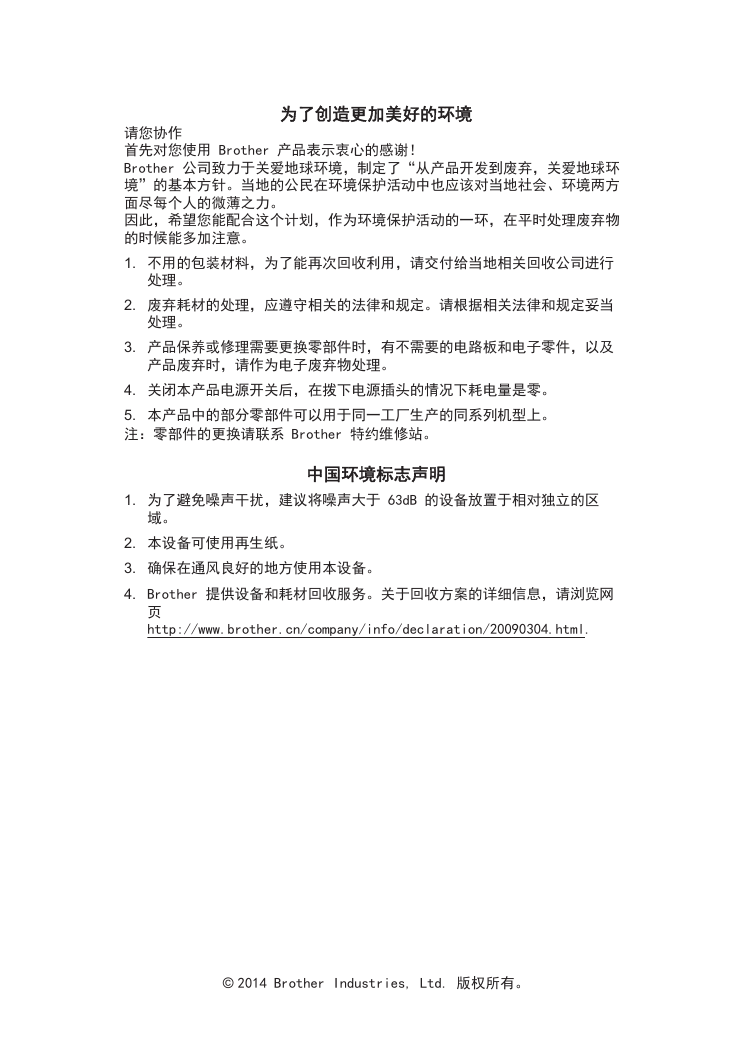
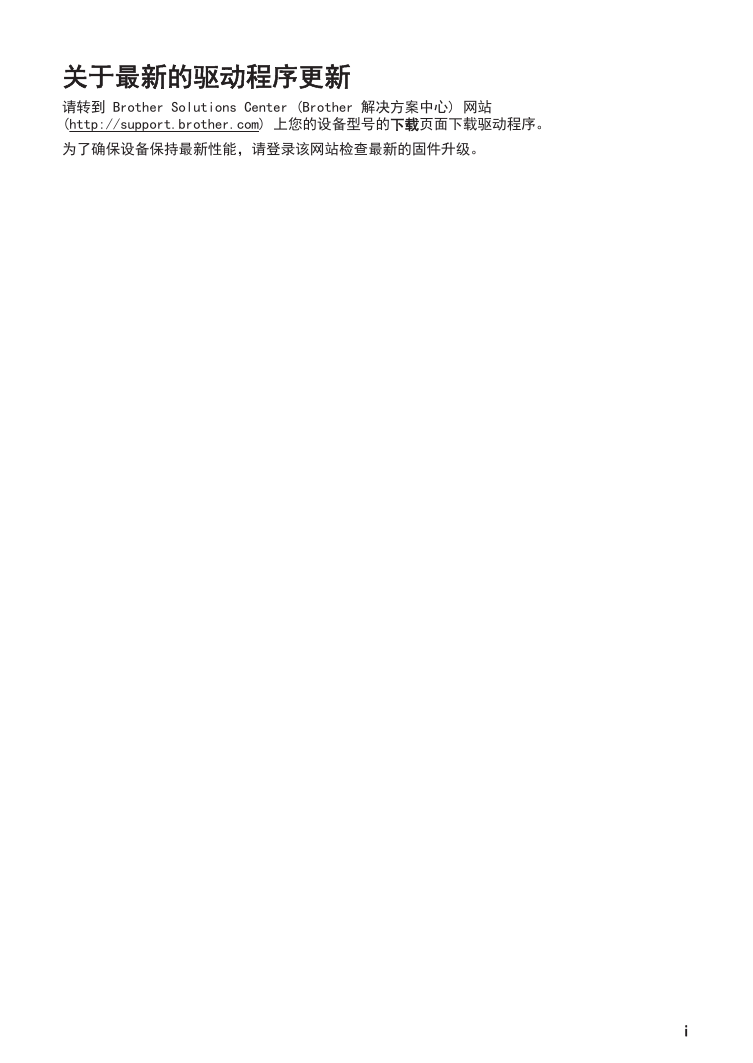
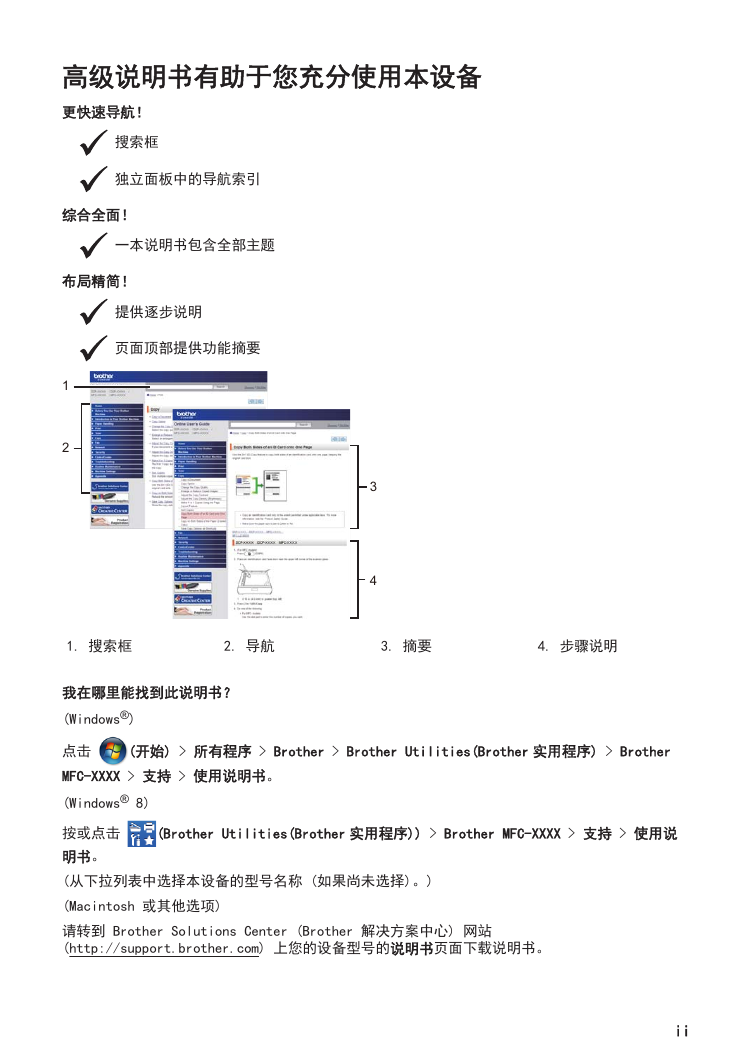

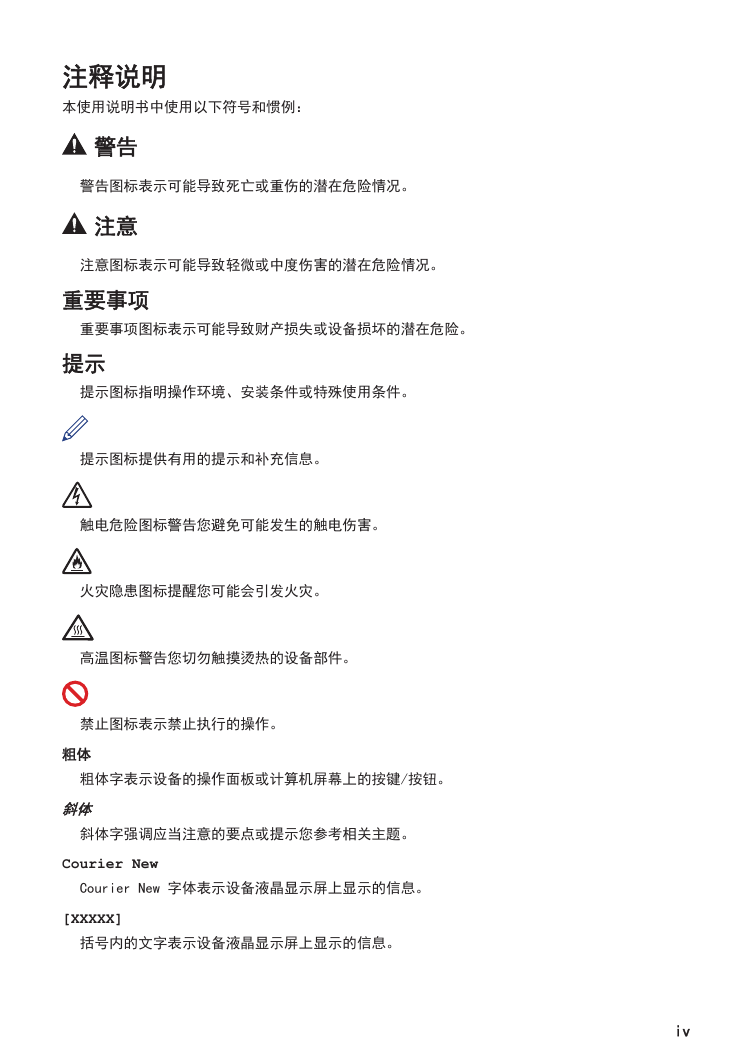
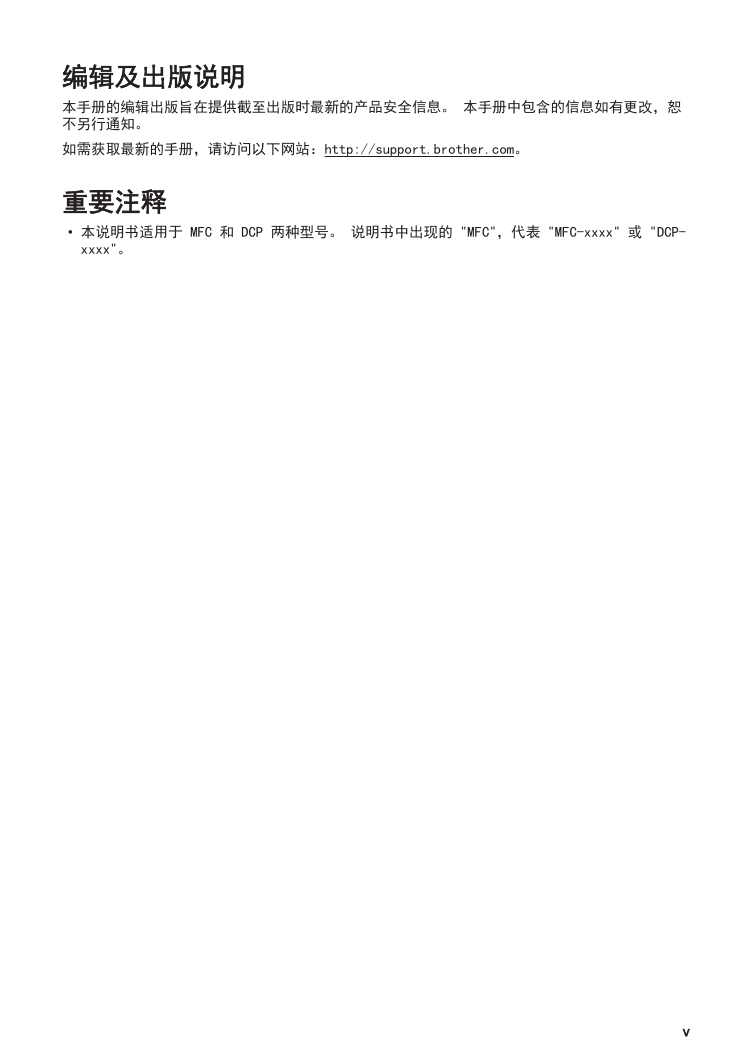
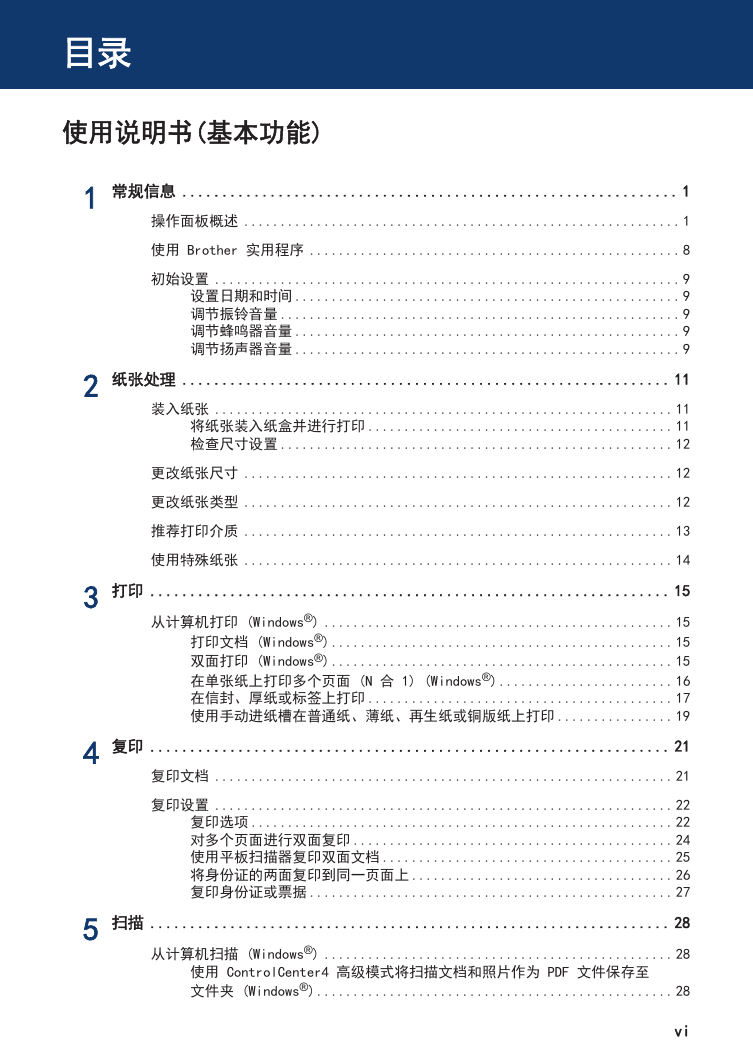

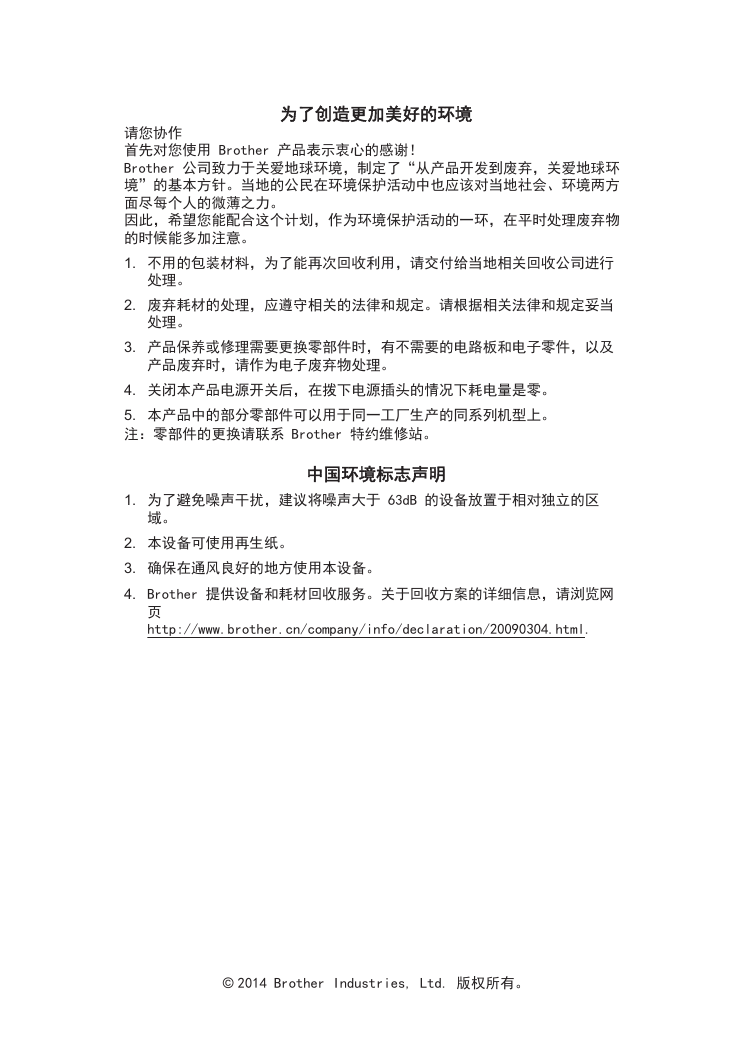
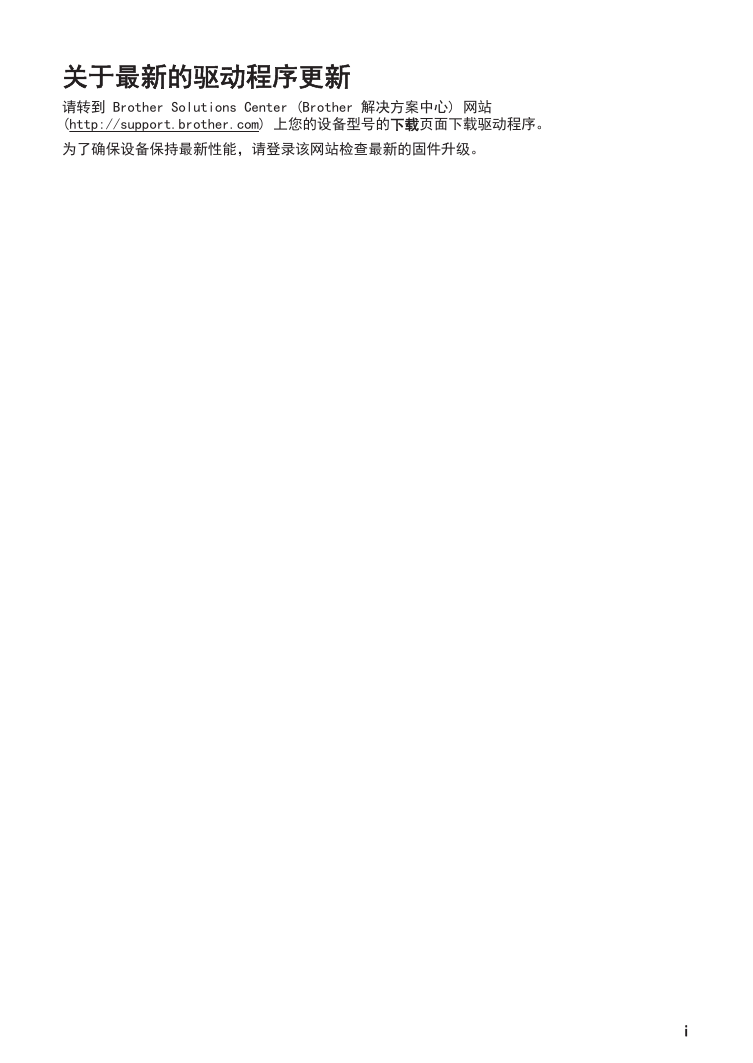
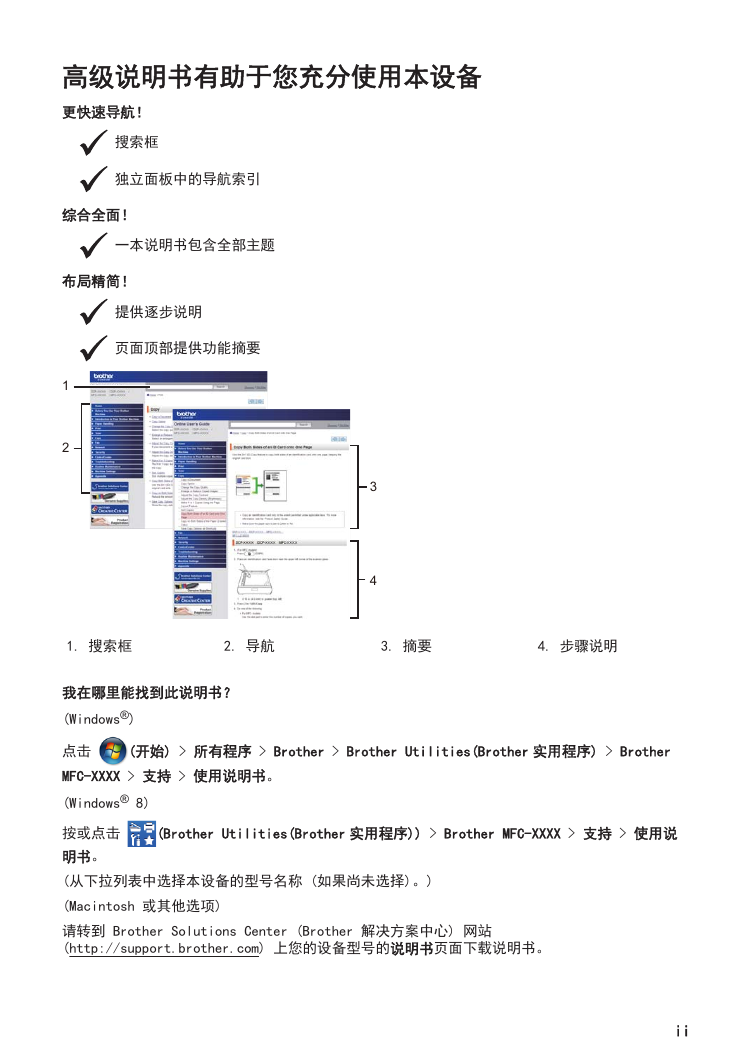

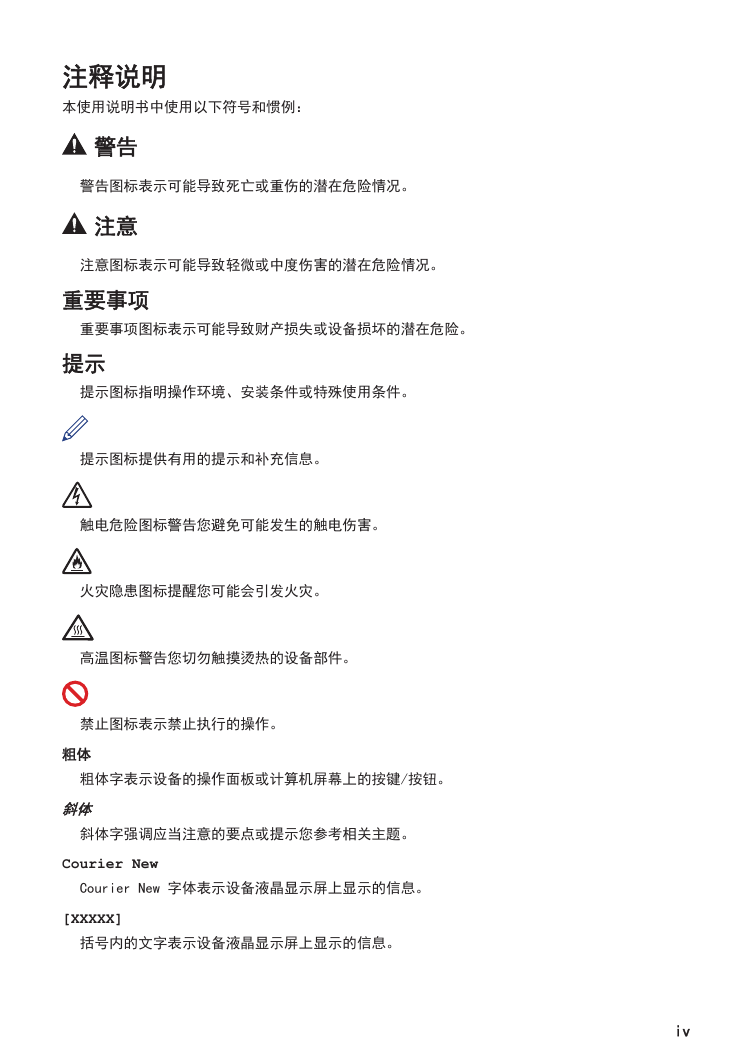
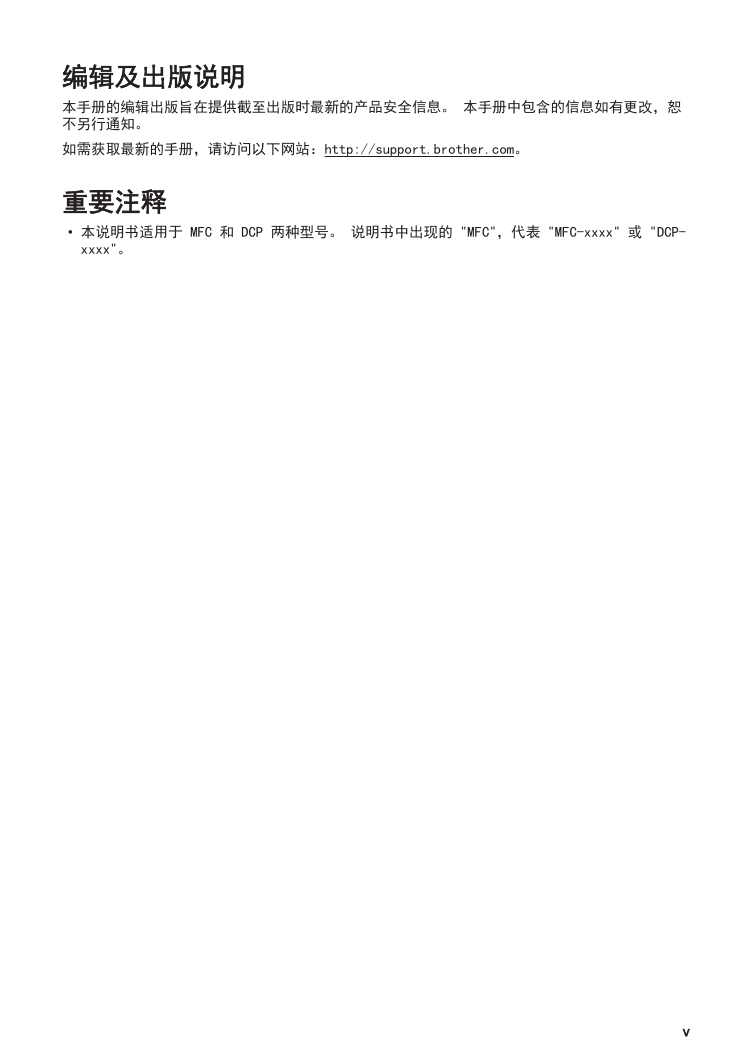
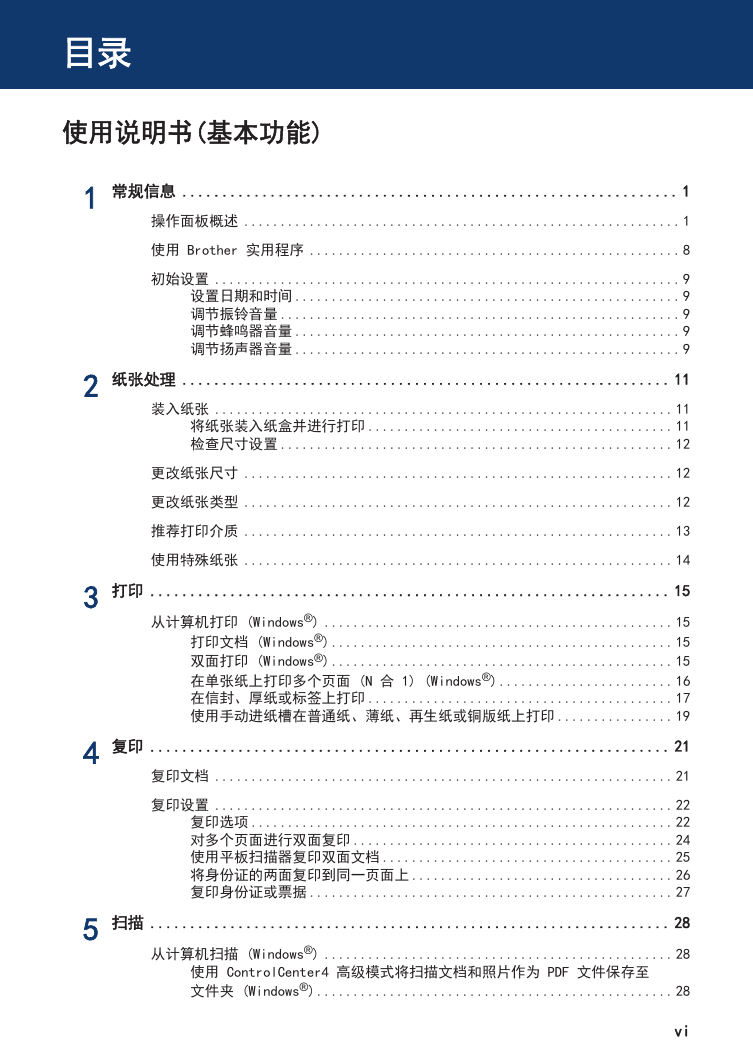
 2023年江西萍乡中考道德与法治真题及答案.doc
2023年江西萍乡中考道德与法治真题及答案.doc 2012年重庆南川中考生物真题及答案.doc
2012年重庆南川中考生物真题及答案.doc 2013年江西师范大学地理学综合及文艺理论基础考研真题.doc
2013年江西师范大学地理学综合及文艺理论基础考研真题.doc 2020年四川甘孜小升初语文真题及答案I卷.doc
2020年四川甘孜小升初语文真题及答案I卷.doc 2020年注册岩土工程师专业基础考试真题及答案.doc
2020年注册岩土工程师专业基础考试真题及答案.doc 2023-2024学年福建省厦门市九年级上学期数学月考试题及答案.doc
2023-2024学年福建省厦门市九年级上学期数学月考试题及答案.doc 2021-2022学年辽宁省沈阳市大东区九年级上学期语文期末试题及答案.doc
2021-2022学年辽宁省沈阳市大东区九年级上学期语文期末试题及答案.doc 2022-2023学年北京东城区初三第一学期物理期末试卷及答案.doc
2022-2023学年北京东城区初三第一学期物理期末试卷及答案.doc 2018上半年江西教师资格初中地理学科知识与教学能力真题及答案.doc
2018上半年江西教师资格初中地理学科知识与教学能力真题及答案.doc 2012年河北国家公务员申论考试真题及答案-省级.doc
2012年河北国家公务员申论考试真题及答案-省级.doc 2020-2021学年江苏省扬州市江都区邵樊片九年级上学期数学第一次质量检测试题及答案.doc
2020-2021学年江苏省扬州市江都区邵樊片九年级上学期数学第一次质量检测试题及答案.doc 2022下半年黑龙江教师资格证中学综合素质真题及答案.doc
2022下半年黑龙江教师资格证中学综合素质真题及答案.doc